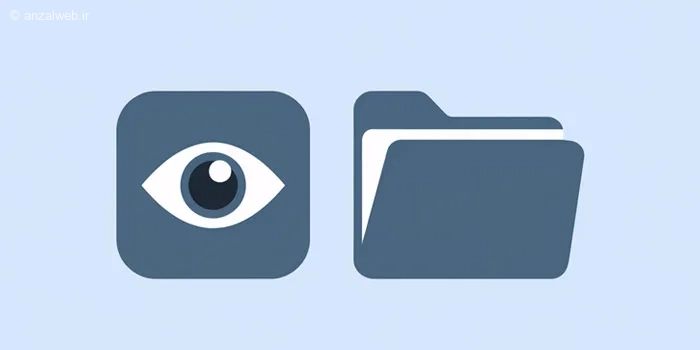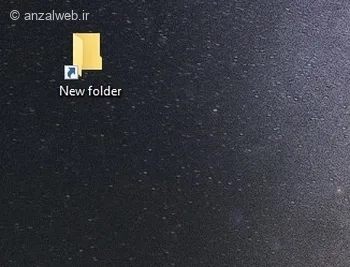آیا دوست دارید فایلها و پوشههای شخصیتان در ویندوز از دید دیگران پنهان باشد 🔒 و تنها با فشردن یک کلید میانبر به آنها دسترسی پیدا کنید؟
این کار بسیار ساده است و نیاز به نصب هیچ برنامه اضافهای ندارد.
در این آموزش از مدیرتولز، به شما نشان میدهیم چطور در ویندوز ۱۰ و ۱۱ میتوانید یک پوشه را پشت یک میانبر صفحهکلید مخفی کنید.
مخفی کردن فولدر در ویندوز ۱۰
روش ساخت میانبر برای پوشههای مخفی در ویندوز
برای مخفی کردن یک پوشه در ویندوز، ابتدا باید یک پوشه جدید بسازید. به صفحه اصلی یا محل مورد نظر خود بروید، روی صفحه کلیک راست کنید و گزینه “پوشه جدید” را انتخاب کنید. بعد از اینکه نام مناسبی برای پوشه انتخاب کردید، دوباره روی آن کلیک راست کرده و این بار گزینه “Properties” را انتخاب کنید.
در پنجرهای که باز میشود، به بخش “General” بروید و گزینه “Hidden” را فعال کنید. سپس روی دکمه “Apply” و بعد “OK” کلیک کنید. با این کار پوشه شما ناپدید میشود.
در ادامه، تمام مراحل و راههای کامل برای دسترسی آسان به پوشه مخفی با استفاده از کلیدهای میانبر توضیح داده خواهد شد.
چطور پوشه ویندوز خود را با یک میانبر کیبورد مخفی کنید؟
برای مخفی کردن یک پوشه در ویندوز ۱۰، ابتدا باید پوشه مورد نظر را بسازید. برای این کار، به صفحه اصلی دسکتاپ یا هر جای دیگری که میخواهید پوشه در آنجا باشد بروید. بعد، روی یک فضای خالی از صفحه کلیک راست کنید و از منوی باز شده، گزینه “New” و سپس “Folder” را انتخاب کنید.
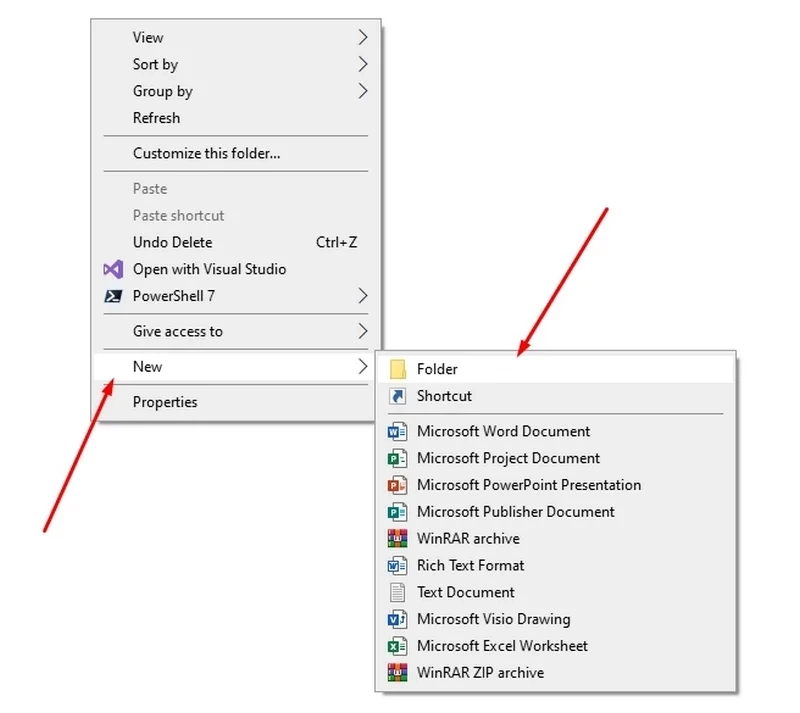
یک اسم برای پوشه تایپ کنید و سپس کلید Enter را بفشارید.
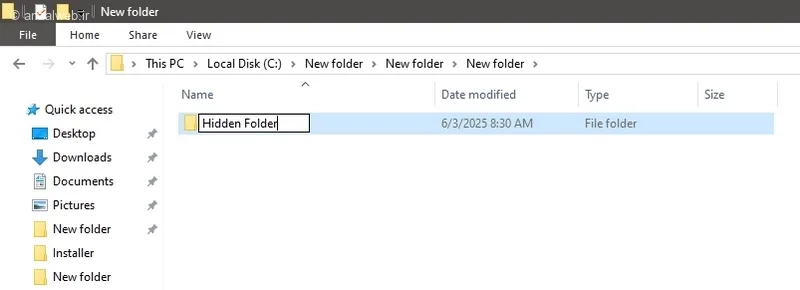
روی پوشه مورد نظر کلیک راست کنید و سپس گزینه “Properties” را انتخاب نمایید.
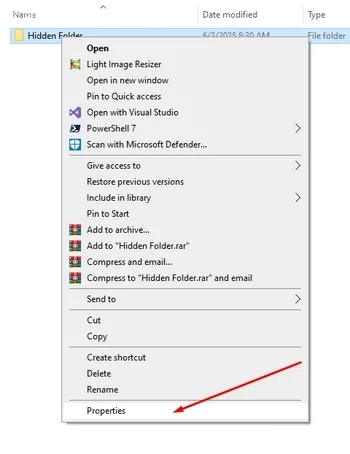
در بخش “General”، گزینه “Hidden” را روشن کنید.
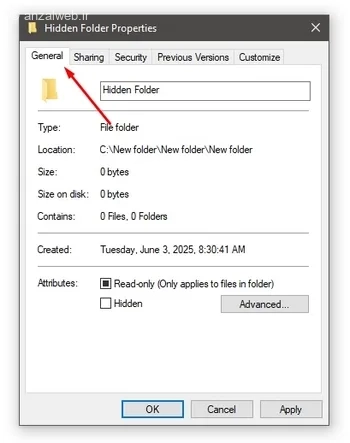
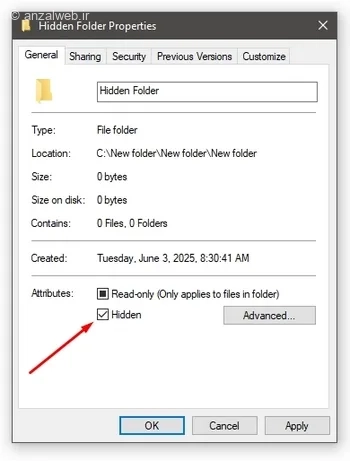
بعد از انجام مراحل، روی دکمههای Apply و OK بزنید. به همین راحتی، پوشه مورد نظرتان مخفی میشود.
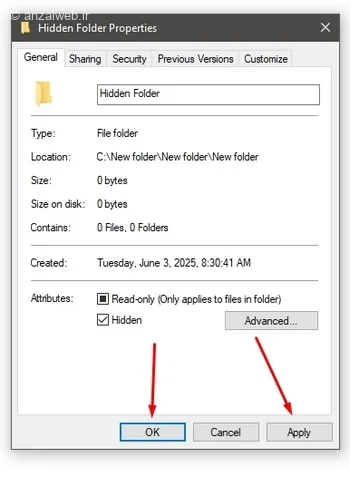
غیرفعال کردن نمایش آیتم های مخفی در File Explorer
اگر بعد از مخفی کردن یک پوشه در ویندوز، باز هم میتوانید آن را در File Explorer ببینید، به این دلیل است که تنظیمات پیشفرض File Explorer طوری است که فایلها و پوشههای مخفی را نمایش میدهد.
برای خاموش کردن این گزینه، کافی است یک پنجره File Explorer باز کنید (با فشردن کلیدهای Windows + E). سپس، از نوار بالای پنجره روی گزینه “View” کلیک کنید.
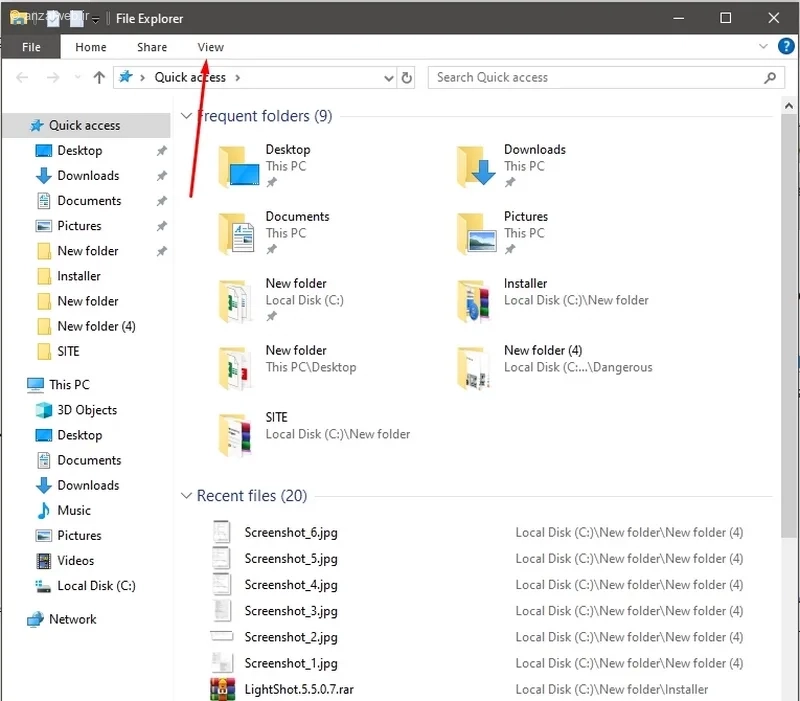
حالا گزینه “Show” را انتخاب کنید. سپس تیک گزینه “Hidden Items” را بردارید.

بعد از اعمال این تغییرات، پوشهی مورد نظر شما دیگر در فایل اکسپلورر نمایان نخواهد بود.
نمایش فایل های مخفی در ویندوز ۱۱
اگر میخواهید فایلها و پوشههای پنهان شده دوباره در معرض دید قرار بگیرند، مراحل زیر را دنبال کنید:
اول، پنجره File Explorer را باز کنید.
سپس، از نوار بالایی، سربرگ View را انتخاب کنید.
در آنجا، روی گزینه Show کلیک کنید و تیک گزینه Hidden Items را بزنید.
با انجام این کار، تمام فایلها و پوشههای مخفی در ویندوز ۱۱ دوباره نمایش داده میشوند.
ایجاد یک میانبر برای مخفی کردن پوشه در ویندوز
برای باز کردن سریع پوشهی مخفی خود با استفاده از کیبورد، اول باید یک میانبر برای آن بسازید.
این کار را اینگونه انجام دهید:
به صفحه اصلی دسکتاپ یا هر جای دیگری که دوست دارید میانبر در آنجا باشد بروید. سپس روی یک فضای خالی کلیک راست کنید. از منوی باز شده، گزینهی “New” و سپس “Shortcut” را انتخاب کنید.
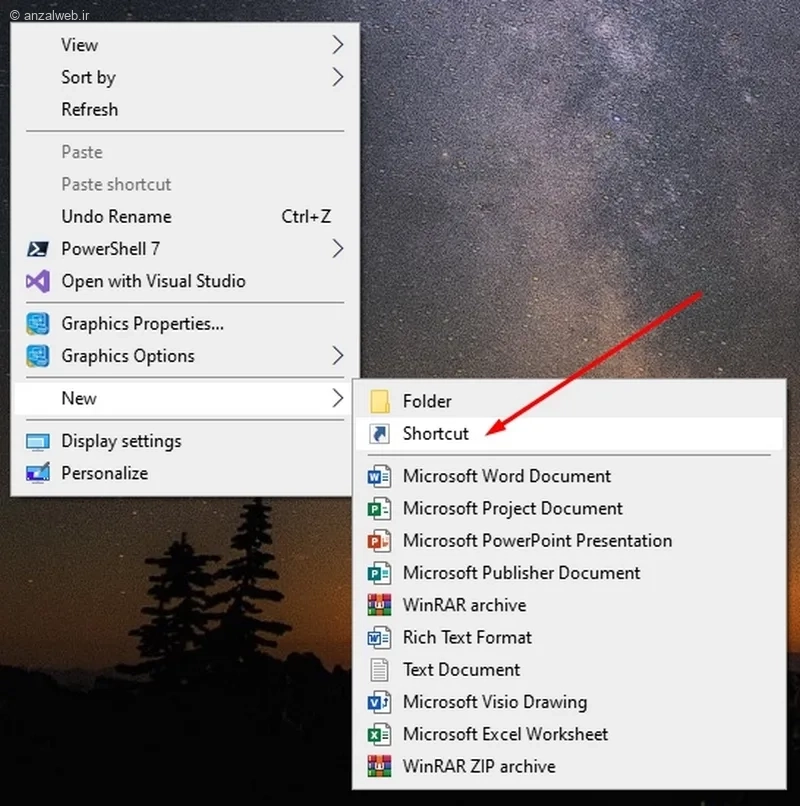
سپس آدرس کامل پوشهای که مخفی کردهاید را تایپ کنید و بعد روی دکمه «Next» کلیک کنید.
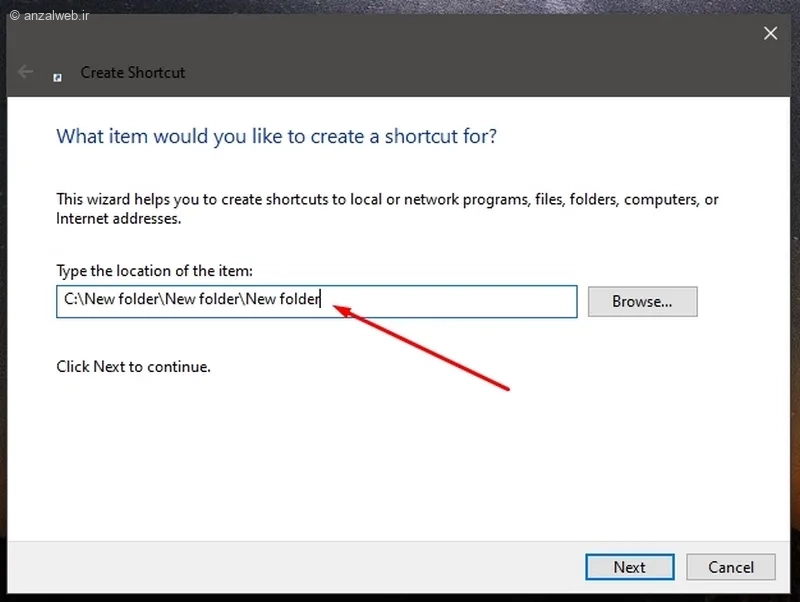
پس از این مرحله، یک نام برای میانبر خود انتخاب کنید و در پایان، روی دکمه «اتمام» کلیک کنید.
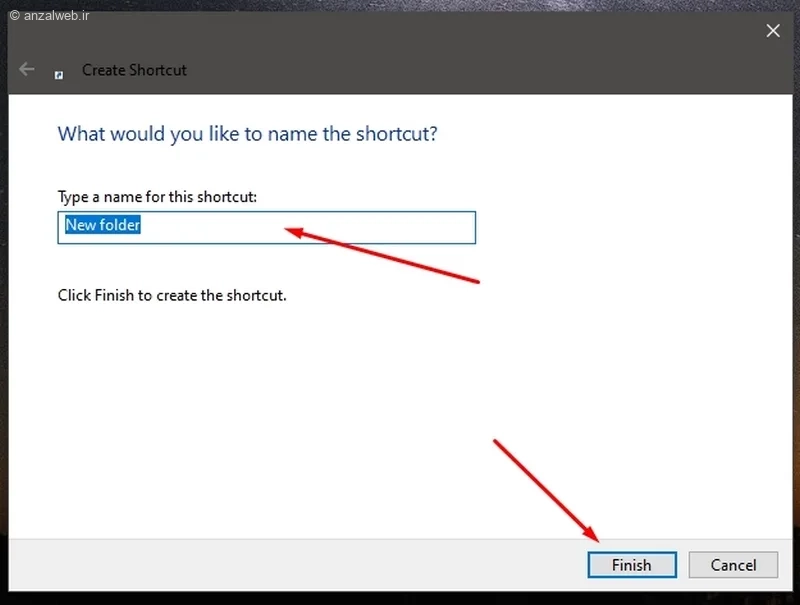
اختصاص دادن یک میانبر کیبورد به پوشه
حالا باید برای میانبر پوشه پنهانتان یک کلید میانبر روی صفحهکلید تنظیم کنید.
برای این کار، روی آیکون میانبر پوشه کلیک راست کنید و سپس گزینه “Properties” را انتخاب نمایید.
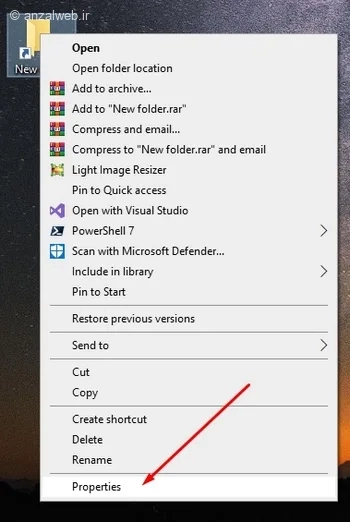
به بخش میانبر بروید.
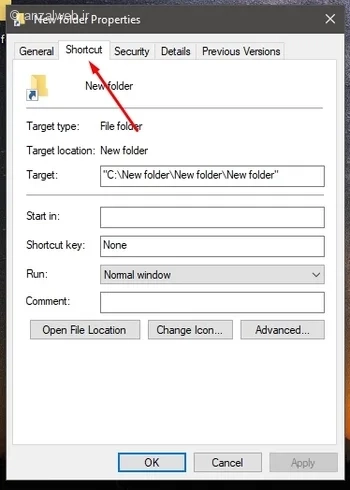
در قسمت “کلید میانبر”، ترکیب دکمههایی از صفحه کلید را که دوست دارید با فشردن آنها پوشه مخفی باز شود، تایپ کنید.
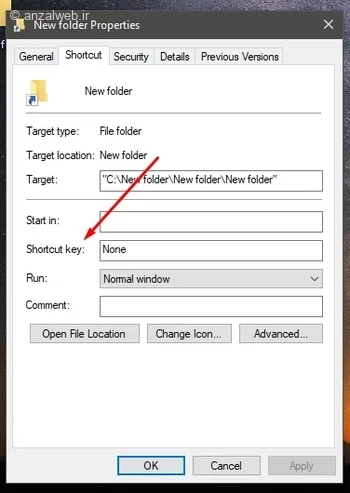
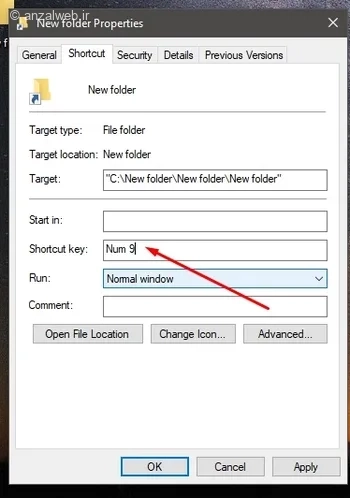
پس از انجام تنظیمات، روی دکمه Apply و سپس OK کلیک نمایید.
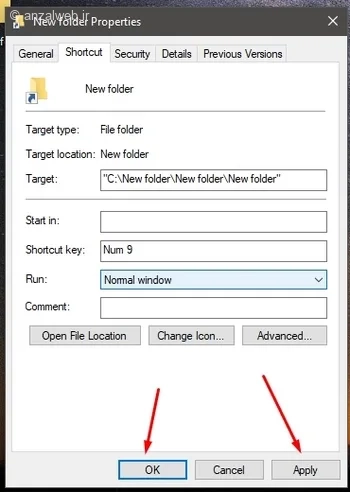
از این به بعد، شما میتوانید با فشردن یک کلید ترکیبی که خودتان انتخاب کردهاید، پوشه مخفیتان را مستقیماً و به سرعت باز کنید.
مخفی کردن میانبر پوشه
اگرچه خود پوشه شما مخفی شده، اما راه سریع دسترسی به آن (میانبر) همچنان قابل مشاهده است. این یعنی هر کسی که به رایانه شما دسترسی داشته باشد، ممکن است بتواند آن را ببیند.
اگر میخواهید این راه سریع (میانبر) را هم پنهان کنید، کافی است روی آن کلیک راست کرده و گزینه “Properties” را انتخاب کنید.
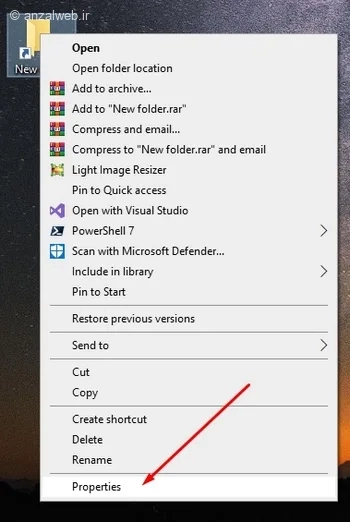
سپس، به بخش «عمومی» بروید و تیک گزینه «مخفی» را بزنید.
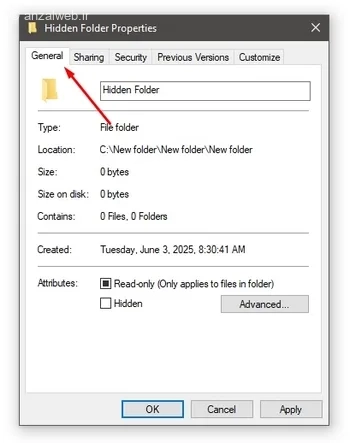
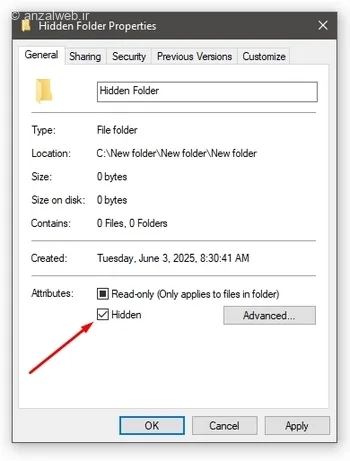
روی Apply و سپس OK کلیک کنید. با این کار، میانبر پوشه مورد نظر شما نیز پنهان میشود.
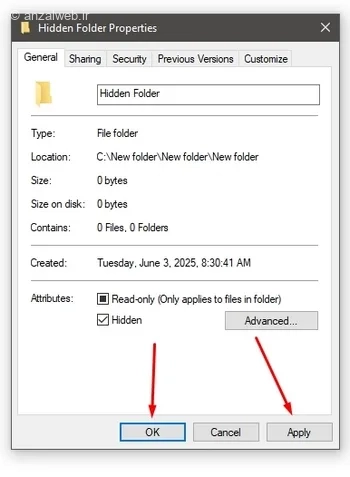
اگر نمیخواهید میانبر پوشه را پنهان کنید، میتوانید آن را طوری تنظیم کنید که دیگران به سادگی متوجه آن نشوند. برای مثال، میتوانید نام آن را به چیزهایی مانند «System Log» یا «Driver Log» تغییر دهید یا حتی شکل آیکون آن را عوض کنید تا کمتر به چشم بیاید.
نکته درباره مخفی کردن پوشه در ویندوز
خوب است بدانید که حتی وقتی یک پوشه را مخفی میکنید، آن پوشه کاملاً از بین نمیرود و همچنان در دسترس خواهد بود. اگر شخصی وارد تنظیمات File Explorer شود و گزینه “نمایش موارد مخفی” را روشن کند، پوشهای که شما پنهان کردهاید دوباره قابل مشاهده میشود. علاوه بر این، مدیران سیستم یا کسانی که از برنامههای مدیریت فایل دیگر استفاده میکنند نیز میتوانند به پوشههای مخفی شما دسترسی داشته باشند.
مخفی کردن میانبر و پوشه های خصوصی در ویندوز
اگر میخواهید میانبر پوشهتان کمتر به چشم بیاید یا دیگران نتوانند به راحتی به آن دسترسی پیدا کنند، راههای آسانی وجود دارد که میتوانید به کار بگیرید.
مخفی کردن میانبر پوشه
برای مخفی کردن میانبر پوشه از دید بقیه، اول روی آن کلیک راست کنید و گزینه “Properties” را انتخاب نمایید. سپس در تب “General”، گزینه “Hidden” را تیک بزنید. در پایان با زدن دکمه “Apply” و بعد “OK”، تغییراتتان ذخیره خواهد شد. از این به بعد، میانبر شما در فایل اکسپلورر نمایش داده نمیشود.
تغییر نام یا آیکون میانبر
اگر نمیخواهید میانبر شما کاملاً پنهان باشد، میتوانید با عوض کردن نام یا تصویر آن، کار را برای دیگران سختتر کنید. مثلاً میتوانید نام میانبر را به چیزهایی مثل «System Log»، «Driver Log» یا «System Tools» تغییر دهید تا کمتر جلب توجه کند. همچنین میتوانید تصویر میانبر را طوری عوض کنید که شبیه برنامههای سیستمی شود. برای این کار، روی میانبر کلیک راست کنید، به بخش «Shortcut» بروید و گزینه «Change Icon» را انتخاب کنید.
![]()
یک نماد مناسب با نامی که انتخاب کردید، مشخص کنید.
بعد از انجام این تغییرات، حتماً گزینههای «Apply» و «OK» را برای ثبت تغییرات بفشارید.
دسترسی به پوشه های مخفی
لطفاً توجه داشته باشید که پوشههای مخفی در ویندوز به طور صد در صد پنهان نیستند. اگر کسی وارد تنظیمات File Explorer شود و گزینه “Hidden items” را انتخاب کند، آن وقت تمام فایلها و پوشههای مخفی، از جمله پوشه شما، دوباره دیده میشوند. بنابراین این روش فقط برای این است که پوشهها در نگاه اول از چشم دیگران دور بمانند، اما تضمینی برای ایمن ماندن کامل آنها نیست.
محافظت بیشتر از پوشه ها
اگر میخواهید از پوشهها و فایلهایتان محافظت بیشتری به عمل آورید، میتوانید از روشهای پیشرفتهتری برای قفل کردن آنها استفاده کنید.
به عنوان نمونه، میتوانید پوشههای شخصی خود را با کمک رمزگذاری یا تنظیمات امنیتی موجود در ویندوز، ایمن کنید.
اگر از فلش یا حافظههای USB استفاده میکنید، رمزگذاری کل درایو راهکار بسیار مناسبی برای حفظ امنیت اطلاعات شما خواهد بود.
قفل کردن پوشه در ویندوز ۱۱
برای محافظت از فایلها و پوشهها در ویندوز ۱۱ و جلوگیری از دسترسی دیگران، میتوانید از قابلیت رمزگذاری استفاده کنید. یکی از ابزارهای داخلی ویندوز برای این کار، BitLocker است. برای استفاده از آن، روی پوشه مورد نظر کلیک راست کنید و گزینه Properties را انتخاب کنید. سپس در بخش امنیتی، میتوانید BitLocker را فعال کرده و برای پوشه رمز عبور تنظیم کنید.
اگر میخواهید از روشهای سادهتر یا جایگزین استفاده کنید، برنامههایی مثل ۷zip، WinRAR یا VeraCrypt نیز گزینههای مناسبی هستند. این نرمافزارها به شما امکان میدهند پوشهها را فشرده و رمزگذاری کنید یا یک درایو مجازی امن ایجاد کنید. به این ترتیب، به راحتی میتوانید از اطلاعات خود در ویندوز ۱۱ محافظت کرده و آنها را در برابر استفاده غیرمجاز ایمن کنید.
جمع بندی
برای مخفی کردن یک پوشه در کامپیوتر، ابتدا یک پوشه جدید بسازید. سپس روی آن کلیک راست کرده و گزینه „Properties“ را انتخاب کنید. در پنجره باز شده، گزینه „Hidden“ را فعال کنید تا پوشه مخفی شود. بعد از آن، در پنجره File Explorer، تنظیمات را طوری تغییر دهید که فایلها و پوشههای مخفی نشان داده نشوند.
حالا یک میانبر از پوشه ایجاد کنید و برای آن یک کلید میانبر مشخص کنید تا با فشردن آن کلیدها، پوشه به سرعت باز شود. همچنین میتوانید نام و شکل میانبر را عوض کنید تا کمتر به چشم بیاید. اگر میخواهید امنیت بیشتری داشته باشید، از برنامههای مخصوص قفلگذاری و رمزنگاری استفاده کنید تا دسترسی به پوشه فقط با رمز ممکن باشد.
سوالات متداول
چگونه در ویندوز ۱۱ برنامه را مخفی کنیم؟
در ویندوز ۱۱ راههای مختلفی برای پنهان کردن یک برنامه وجود دارد. یکی از آسانترین روشها، حذف آیکون برنامه از نوار وظیفه یا منوی استارت است. برای این کار، کافی است روی نماد برنامه کلیک راست کنید و گزینه «حذف از نوار وظیفه» یا «حذف از صفحه شروع» را انتخاب نمایید.
اگر میخواهید برنامه به طور کامل از دید دیگران پنهان بماند، میتوانید از نرمافزارهای مدیریت پنجره کمک بگیرید. این ابزارها به شما امکان میدهند پنجرههای برنامهها را مخفی کنید.
راه دیگر این است که از حسابهای کاربری جداگانه با دسترسیهای محدود استفاده کنید. با این روش، هر کاربر فقط به برنامههای مشخصی دسترسی خواهد داشت.
نظرات و پیشنهادات شما؟
خیلی دوست داریم که نظرها و راهحلهای شما را بشنویم. اگر شما هم ترفندهای خاصی برای قایم کردن پوشه در ویندوز ۱۰ و ۱۱ پشت یک میانبر ساده بلد هستید، یا اگر سوالی در این زمینه دارید، خوشحال میشویم آن را با ما و بقیه در میان بگذارید. تجربههای شما میتواند برای خیلی از افراد مفید باشد و به آنها در استفاده بهتر از این روشها کمک کند!